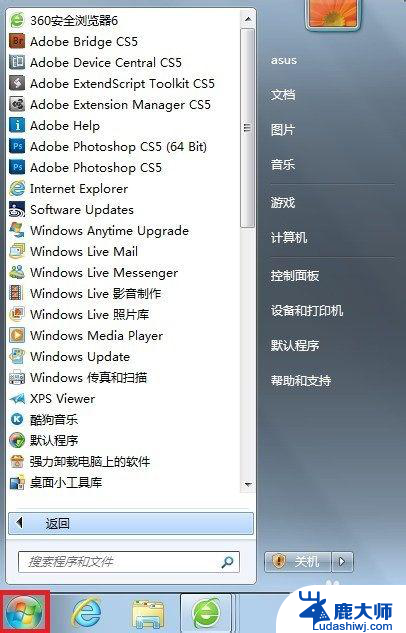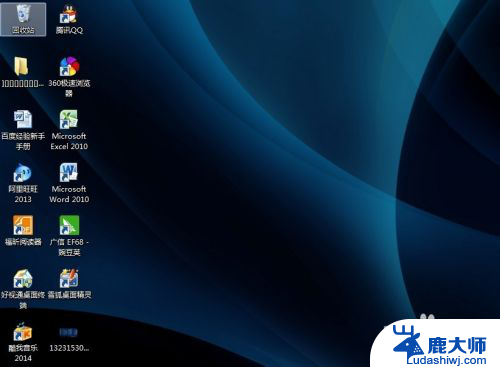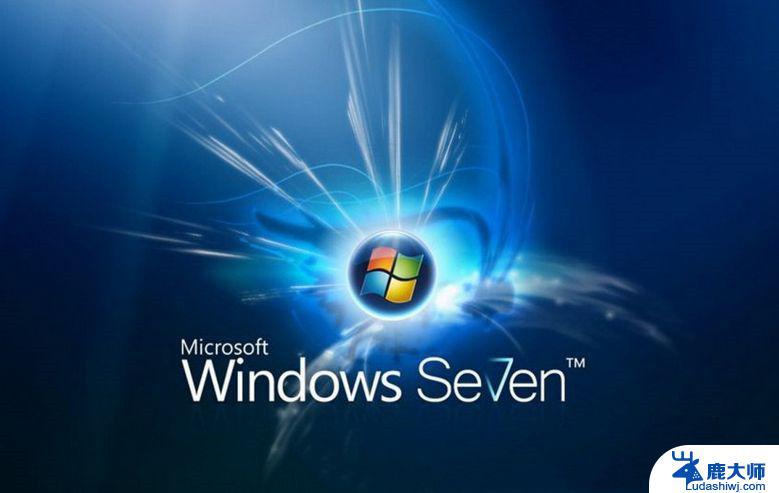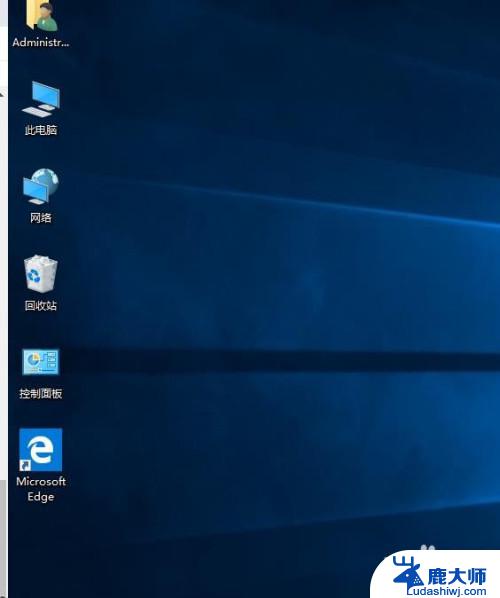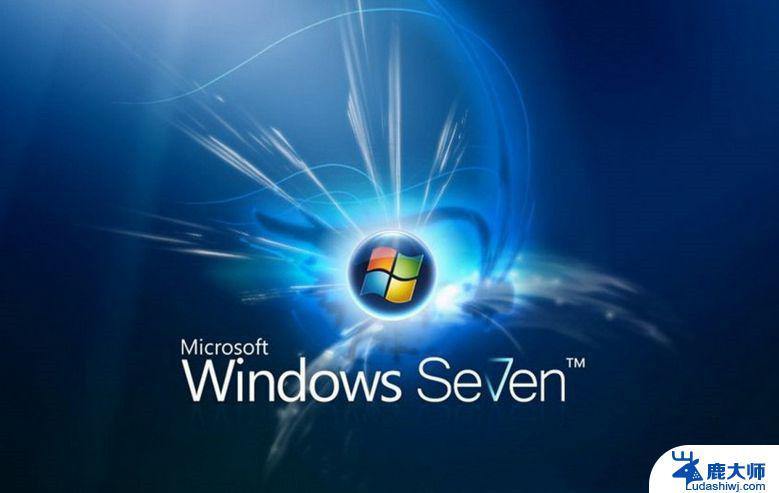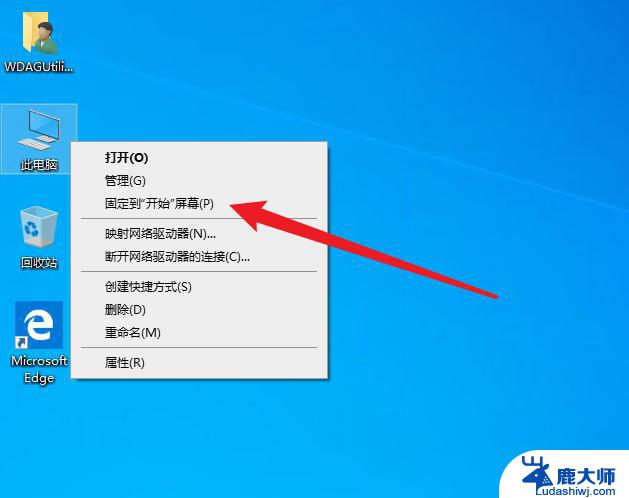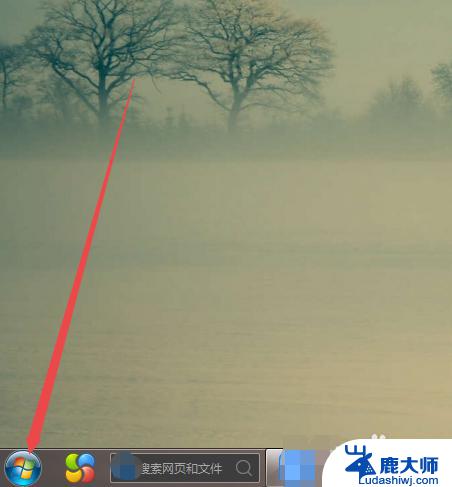怎么更改win7图标 Win7家庭普通版桌面图标修改教程
更新时间:2023-09-08 15:26:10作者:xtang
怎么更改win7图标,Win7家庭普通版是目前广泛使用的操作系统之一,而个性化定制也成为了用户们追求的一项重要功能,其中修改桌面图标是让系统界面焕然一新的有效方法之一。无论是为了个人喜好还是为了更好地区分不同的文件和程序,改变桌面图标都能带来一种全新的使用体验。如何更改Win7家庭普通版的桌面图标呢?接下来我们将为大家介绍一种简单易行的修改方法,让您轻松实现自己想要的个性化桌面效果。
步骤如下:
1.选择左下角开始。
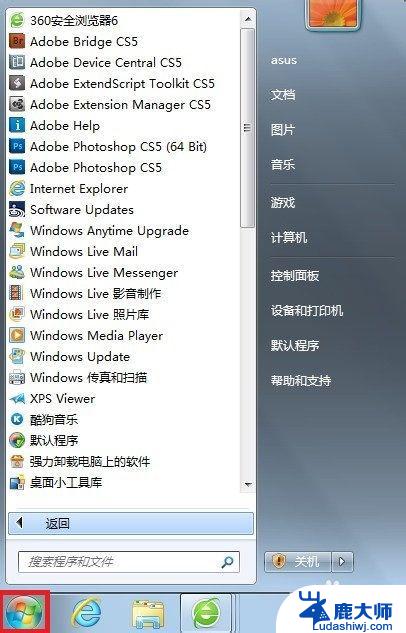
2.在搜索栏中,输入“ico”。选择“显示或隐藏桌面上的通用图标”。
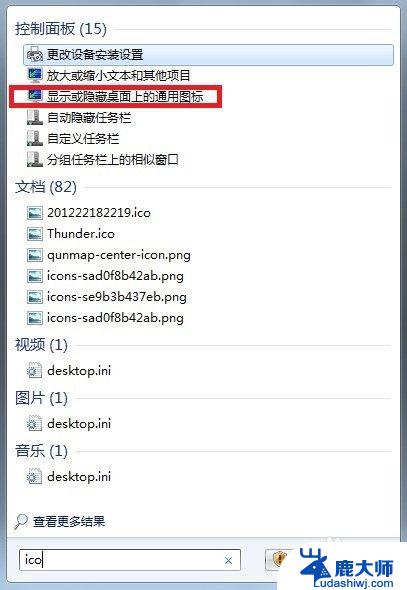
3.出现桌面图标设置,选择“更改图标”。

4.出现各种图标可选择,当然也可浏览并使用自己的图标。
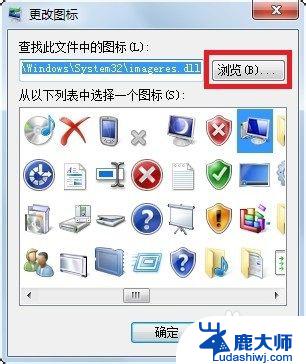
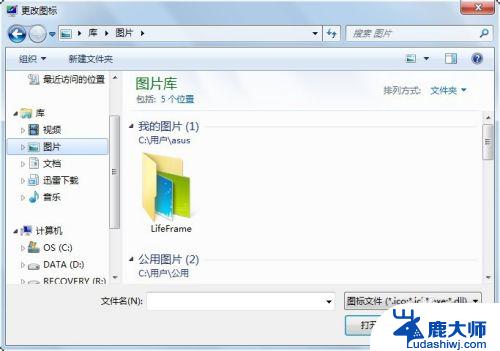
5.在这些图标中随机挑选了个。

6.选择应用,可以发现桌面上图标已变。

以上就是如何更改Win7图标的全部内容,如果遇到此类情况,您可以根据本指南的操作进行解决,操作简单快捷,一步到位。